Utilice el botón de Modo de edición  del cuadro de diálogo de Agujero para identificar geometría similar a agujeros en un sólido.
del cuadro de diálogo de Agujero para identificar geometría similar a agujeros en un sólido.
- Seleccione un sólido, por ejemplo:

- Haga clic en la pestaña de Sólido > panel de Figura > Agujero para abrir el cuadro de diálogo de simple.
- Haga clic en el botón de Modo de edición
 del cuadro de diálogo de Agujero.
del cuadro de diálogo de Agujero.
- Pase el cursor por encima del sólido. Se resalta la geometría que podría ser un agujero:
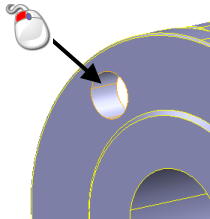
- Haga clic para seleccionar el agujero.
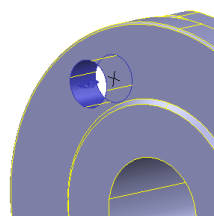
- Utilice el cuadro de diálogo de Agujero para modificar el agujero.
- Haga clic en el botón de Aplicar para introducir los cambios y crear una figura de agujero.
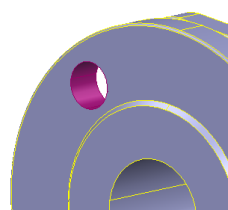
El Modo de edición sigue activo.
- Identifique más agujeros o edite figuras de agujero existentes.
Por ejemplo, cree figuras de agujero a partir de otros agujeros de la placa:
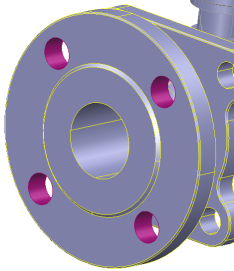
- Haga clic en el botón de Aceptar para cerrar el cuadro de diálogo.
Se añaden las figuras de agujero nuevas al árbol del sólido.
Consejo: Si desea identificar varios agujeros o introducir cambios en agujeros existentes sin actualizar la geometría inmediatamente, haga clic en el botón de  para activar la funcionalidad de Aplazar la actualización. El botón se transforma en
para activar la funcionalidad de Aplazar la actualización. El botón se transforma en  para indicar que la opción de Aplazar está activada. Utilizar la opción de Aplazar en varias figuras es más rápido porque el árbol únicamente se actualiza cuando hace clic en el botón de Aceptar.
para indicar que la opción de Aplazar está activada. Utilizar la opción de Aplazar en varias figuras es más rápido porque el árbol únicamente se actualiza cuando hace clic en el botón de Aceptar.
 para activar la funcionalidad de Aplazar la actualización. El botón se transforma en
para activar la funcionalidad de Aplazar la actualización. El botón se transforma en  para indicar que la opción de Aplazar está activada. Utilizar la opción de Aplazar en varias figuras es más rápido porque el árbol únicamente se actualiza cuando hace clic en el botón de Aceptar.
para indicar que la opción de Aplazar está activada. Utilizar la opción de Aplazar en varias figuras es más rápido porque el árbol únicamente se actualiza cuando hace clic en el botón de Aceptar.
Consejo: Los agujeros reconocidos se pueden exportar PowerMill para el taladrado.